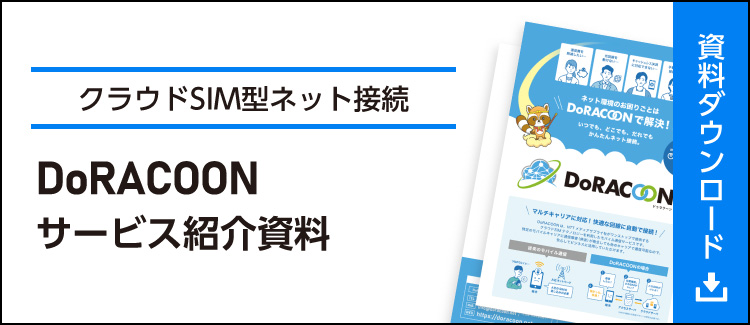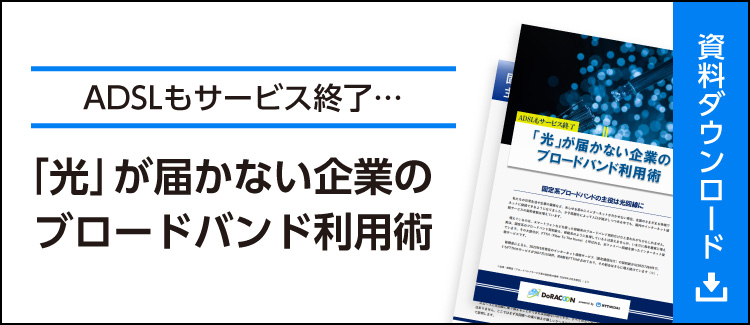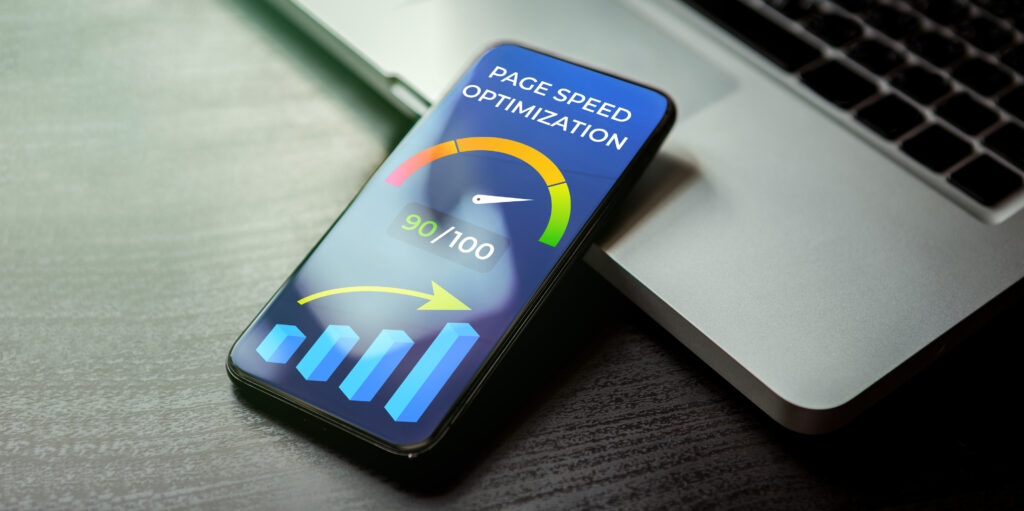
インターネットを快適に利用する上で大切な指標となる回線速度。回線速度は速ければ速いほど良いですが、ある程度の速度に達していたらそれ以上速度を上げるメリットはほとんどなくなります。そこで今回は、インターネットを快適に利用するためには具体的にどれくらいの回線速度があればいいのか、速度が遅い場合の原因と対処法ついて解説していきます。
INDEX
- 1.インターネット回線速度の用語解説
- 1.1.bpsは「1秒あたり送れるデータの量」
- 1.2.ping値(レイテンシ)は応答にかかる待ち時間
- 1.3.上り(アップロード)と下り(ダウンロード)の違い
- 2.平均的なインターネット回線速度(実測値)はどのくらい?
- 2.1.固定回線(光、CATV)の場合
- 2.2.モバイル回線(スマホ、モバイルルーター、ホームルーター)の場合
- 3.インターネット回線速度は一定値を超えれば十分
- 4.インターネット回線速度の目安
- 4.1.SNS
- 4.2.動画の視聴(YouTubeやNetflix)
- 4.3.Web会議(Zoom、Webex、Teams等)
- 4.4.メール・チャット
- 4.5.大容量ファイルのダウンロード
- 5.使っているインターネット回線速度の計測方法は?
- 6.インターネット回線速度が遅くなる理由と対処法
- 6.1.古いWi-Fi規格で通信している
- 6.2.接続台数が多い
- 6.3.宅内配線がVDSL方式
- 6.4.大勢の人が使う時間帯で混み合っている
- 7.「IPoE」対応プロバイダーならより高速に通信できる
- 7.1.IPoEとは
- 7.2.IPoEが速い理由は設備にゆとりがあるから
- 7.3.IPoEに対応した主なISP
- 8.20~30Mbpsあればインターネットは快適になる
- 9.中小企業のリモートワークを一歩先へ!DoRACOON WiFiルーターで快適な働き方を実現
インターネット回線速度の用語解説
インターネット回線速度を表す、用語や単位について解説します。
bpsは「1秒あたり送れるデータの量」
bpsは「ビット・パー・セカンド」の略称で、「1秒あたり何bit(ビット)のデータ量を送れるか」を示します。たとえば10Mbpsなら、1秒あたり10メガビットのデータを送れます。
なおファイルの容量やストレージ容量を表すのに用いられる単位はByte(バイト)であり、bitとは異なる点に注意してください。1Byte=8bitで変換できますが、回線速度を表すときはbitが用いられます。
ping値(レイテンシ)は応答にかかる待ち時間
私たちがリンクをクリックしたとき、デバイスがリンク先のデータを受け取るまでには時間がかかります。このように「リクエストしたデータを、デバイスが受け取リ始めるまでにかかる時間」のことを、ping値またはレイテンシと呼びます。単位はms(ミリ秒=1000分の1秒)です。
上り(アップロード)と下り(ダウンロード)の違い
上り(Upload):
上りは、データがユーザーからインターネットに向かって送信される方向を指します。具体的には、ユーザーがウェブサイトにデータをアップロードしたり、電子メールの添付ファイルを送信したりする際に使用されます。上り速度は、データを送信する際の最大速度を表します。
下り(Download):
下りは、データがインターネットからユーザーに向かって受信される方向を指します。具体的には、ウェブページの表示やオンライン動画の視聴、ファイルのダウンロードなど、ユーザーがインターネットからデータを取得する際に使用されます。下り速度は、データを受信する際の最大速度を表します。
上り速度と下り速度は通常、インターネット接続プランやサービスプロバイダーによって異なります。多くの場合、下り速度の方が上り速度よりも高く設定されています。これは、一般的なインターネットの使用パターンにおいて、ユーザーがデータを受け取ることが上りよりも頻繁であるためです。ただし、特定の用途(オンラインストリーミング、ビデオ会議など)では上り速度も重要となることがあります。
一般的なインターネット回線速度はどのくらい?
国内の一般的なインターネット回線スピードはどれくらいなのでしょうか?
speedtest.netで集計されたデータを見てみましょう。なお回線速度は速い人と遅い人の差が大きいため、ここでは中央値(観測された値の中間地点にある値)を用います。
ご自分で計測したデータと比べることで「一般的な速度よりも速いか・遅いか」がわかります。
※データは2023年07月14日時点のものです
固定回線(光、CATV)の場合
| 項目 | 固定回線速度における中央値 |
| 上り速度 | 93.7Mbps |
| 下り速度 | 154.4Mbps |
| ping値 | 12ms |
モバイル回線(スマホ、モバイルルーター、ホームルーター)の場合
| 項目 | モバイル回線速度における中央値 |
| 上り速度 | 7.54Mbps |
| 下り速度 | 41.15Mbps |
| ping値 | 38ms |
インターネット回線速度は一定値を超えれば十分
回線速度が速いことに越したことはありませんが、一定の速度を超えればそれ以上速度を上げるメリットがほとんどなくなります。
使用しているインターネット用の光回線が、最大1Gbps以上出るものだとしても、実際の通信で発生する速度は高くても30~40Mbpsしか必要としないということが多いのです。
一度に通信できるデータ量には制限があるため、接続先のインターネットサービスプロバイダー(ISP)のサーバーでは同時に複数のユーザーが接続している状況下でパフォーマンスを落とさないように、ネットワーク速度を制限していることがほとんどです。
例えば使用しているインターネット用の光回線では契約上のプランが1Gbps以上だった場合でも、接続先のサーバーでインターネットサービスプロバイダー(ISP)が最大速度を40Mbps程度に制限していたら、最速でも実効速度は40Mbpsしかでません。
そのため、ある程度のインターネット回線速度になると、それ以上速度を上げるメリットが少ないのです。
インターネット回線速度の目安
回線速度の目安はインターネットを使う目的によって異なります。
ここではインターネットで使うことが多い以下のケースにおける回線速度の目安をまとめました。
- ・SNS
- ・動画の視聴
- ・Web会議(Zoom、Webex、Teams等)
- ・メール・チャット
- ・大容量ファイルのダウンロード
SNS

SNSは通信速度をほとんど必要としません。例えばTwitterで画像・動画を閲覧する場合、2~3Mbpsあれば快適に視聴できるので、通信速度を気にする必要はほとんどないのです。
ショート動画がメインでほかのSNSよりも通信量が大きくなりやすいTiktokでも4~5Mbpsあれば十分であるため、SNSの利用においては通信量超過による速度制限時でなければ通信速度が不足するシーンというのはほとんど無いでしょう。
動画の視聴(YouTubeやNetflix)
YouTubeやNetflixなどの動画ストリーミングサービスで、高画質動画を視聴する場合はそれ相応の通信速度を要求されると思われがちですが、特別速い速度を求められるわけではありません。
高画質なフルHD解像度での視聴でも20~30Mbpsあれば十分であり、安定して接続できる回線があれば何も問題なく視聴することが可能です。
30Mbpsという速度は光回線では当然ですが、格安SIM(MVNO)に分類される通信環境を利用している場合は、速くても10~15Mbpsしかでないということが珍しくなく、使用する動画サービスによっては通信速度不足で動画が止まってしまうことがあります。
例えば、Netflixやプライムビデオ・HuluなどのVODでは、高解像度でストリーミング再生する場合、格安SIM環境だと通信速度が足りずに動画が止まってしまいやすいです。
そのため、映像が度々止まる場合は画質(解像度)を下げて再生するか、オフライン再生機能(対応しているサービスのみ)を使用する必要があります。
Web会議(Zoom、Webex、Teams等)
リモートワークの増加によりZoomなどを使ったWeb会議を行うシーンが増えています。
音声のみのWeb会議であればほとんど通信速度を求められないため、インターネットの接続が安定していれば、どれだけ通信速度が遅くても安定して会議を進行できるでしょう。

Webカメラなどを使ったビデオ通話は音声のみのWeb会議と比較すると求められる通信速度が上がり、低速すぎる通信回線だと映像がたびたび止まる症状が発生することがあります。
ビデオを使ったミーティング(画面共有・Webカメラ)をする場合は、最低でも上り・下りともに3Mbps以上の通信回線を用意し、可能であれば10Mbps程度出せる回線を用意すべきでしょう。
フルHD解像度でビデオ共有する場合は、最低5Mbps、理想は15Mbps以上あれば安定します。
ちなみに、ミーティング中にファイルの共有を行う場合、ファイルアップロード・ダウンロードにネットワーク帯域を占有されるため、ビデオ通話ができるギリギリの通信速度だった場合は、映像が止まる可能性があります。
ほかにも、Zoomを繋ぎつつインターネット通信が必要な別の作業をしていたら、さらに通信速度を求められることでしょう。
その場合は20Mbps・30Mbps以上の余裕を持った回線を使う必要があります。
メール・チャット
メールやチャットで必要な通信速度は「インターネットに接続できるなら問題ない」というレベルです。ただし、画像や動画ファイルなどのリソースファイルを送付する場合はある程度の通信速度が必要です。
通信速度があまりにも遅いとメールサーバーに添付ファイルを送るのに時間がかかり、送信から受信までの時間が長くなってしまうので、最低でも1Mbpsはあったほうがいいでしょう。
多くのインターネット環境では10Mbps以上なので、基本的には気にする必要のない問題と言えます。
大容量ファイルのダウンロード
大容量ファイルのダウンロードは高くても100Mbpsあれば十分です。
大容量ファイルをダウンロードする場合、ダウンロード速度が速ければ速いほどダウンロード時間も短くなりますが、ファイルを転送するサーバー側のダウンロード速度も速くなければいけません。
多くのサーバーは通信が混雑しないよう通信速度に制限をかけることが多く、500Mbps以上出せるインターネット回線を利用していても、ダウンロード速度は30Mbpsにも満たないということがよくあります。
500Mbps以上の速度でファイルをダウンロードできることもあるにはありますが、それはレアケース中のレアケースです。基本的にないものと思っておきましょう。
使っているインターネット回線速度を調べたい時は?
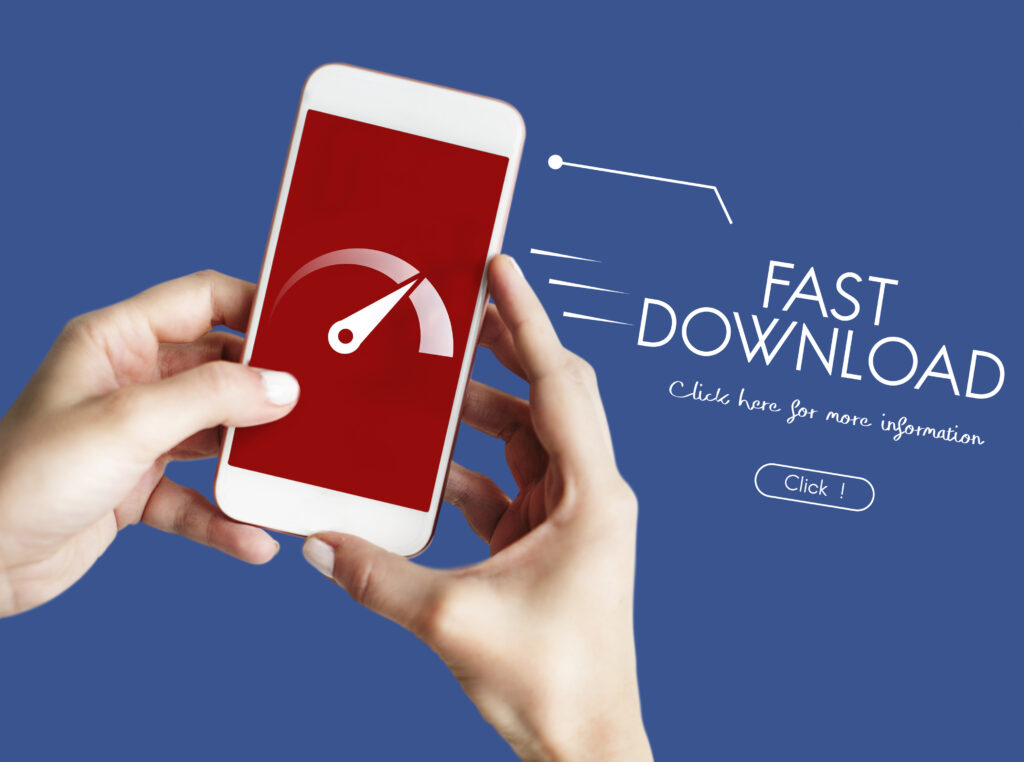
今自分が使っているインターネット回線の通信速度は簡単に調べることができます。
1.Fast.comにアクセス。
2.自動的に通信速度の測定が始まり、測定完了次第ダウンロード速度が表示される
3.アップロード速度も測定したい場合は[詳細を表示]をクリック or タップ
難しい知識は必要なく、たった3ステップで回線速度を調べることができるので、気になる方はぜひ試してみてください。
インターネット回線速度が遅くなる理由と対処法
インターネット回線速度が遅くなる原因と対処法について見ていきましょう。
原因は、主に次の4つに集約されます。

古いWi-Fi規格で通信している
お使いのWi-FiがWi-Fi4以前のものであれば、Wi-Fiの速度がボトルネックとなっている可能性があります。Wi-Fiの規格ごとの最大通信速度を表にまとめました。Wi-Fiの規格の確認手順と合わせて確認しておきましょう。
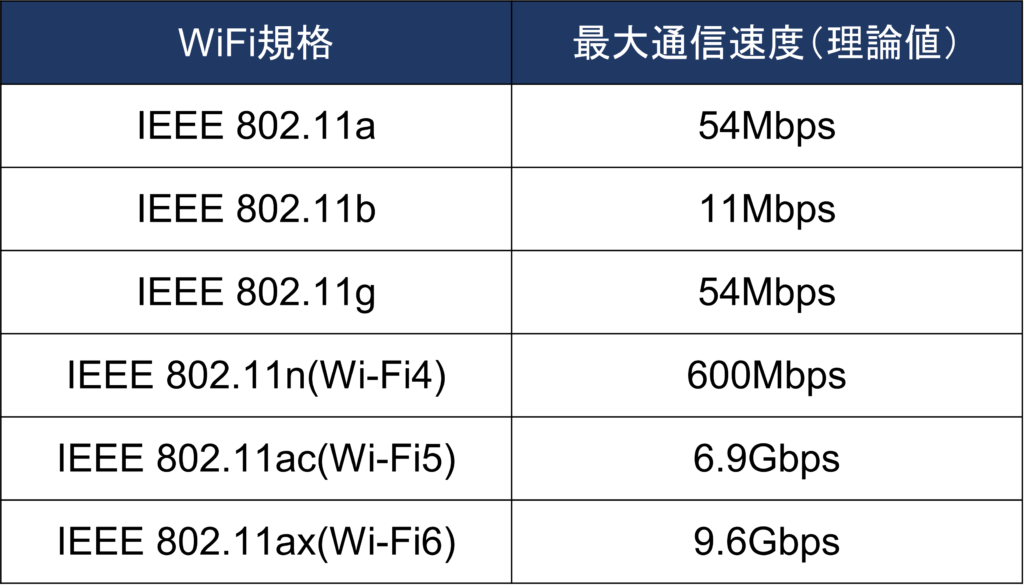
次の手順を実行し、Wi-Fiのバージョンを確認しましょう。
- ・Windows10:画面右下から無線ネットワークをクリック>プロパティ>プロパティ欄の「プロコトル」を確認
- ・Android:下にスワイプし無線ネットワークをタップ>接続しているネットワークをタップ>「タイプ」欄を確認
なおiPhoneと一部のAndroid端末からは、Wi-Fiのバージョンを調べられません。
無線アクセスポイントの型番を確認し、ネットで仕様を調べてみましょう。
Wi-FiのバージョンがWi-F4以前であれば、Wi-Fi5またはWi-Fi6を適用することで、速度を改善できる可能性が高いです。
既存の無線アクセスポイントがWiFi4までしかサポートしていない場合は、新しいものに買い替えましょう。
接続台数が多い
ネットへ接続しているデバイスの増加も、通信速度に影響を及ぼします。
性能の低いCPUが搭載されている無線アクセスポイント・ルーターは、たくさんの台数を処理することが難しいからです。
ネットへ接続している機器の台数と、現在の無線アクセスポイント・ルーターの推奨接続台数を確認しましょう。
もし推奨接続台数を超えている、またはそれに近い台数だった場合は、より上位の機種に買い替えることをおすすめします。
宅内配線がVDSL方式
集合住宅にお住まいの場合、宅内配線が影響しているかもしれません。
宅内配線とは、建物内における通信経路のことで、主に次の3つの方式があります。
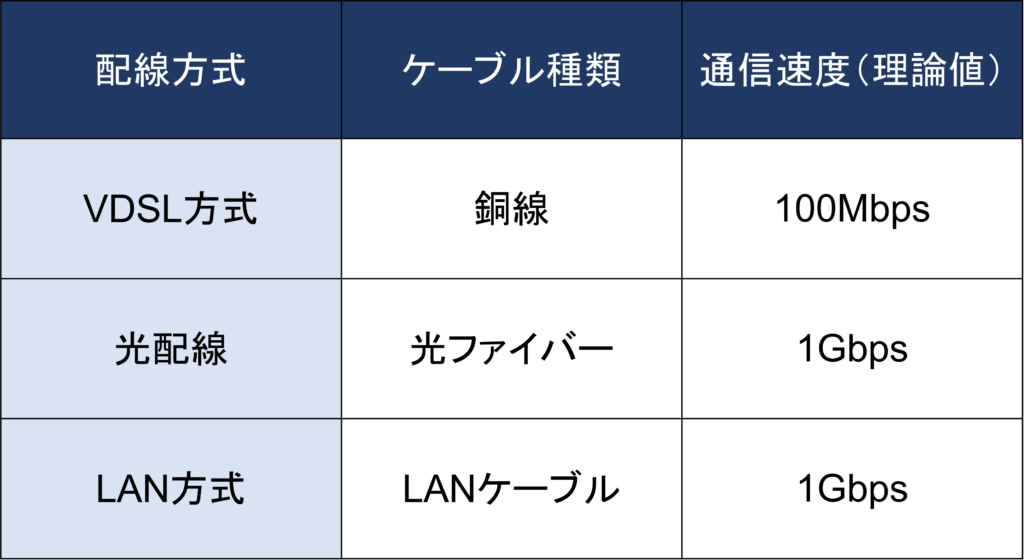
建物の外までは光ファイバーケーブルがきていても、VDSL方式で各部屋へ分配されていると、最大100Mbpsまでしか速度が出ません。
ユーザー側が対処できることは基本的にありません。
速度に対して不満がある場合は、ホームルーターを契約するなど、固定回線以外の方法を検討しましょう。
大勢の人が使う時間帯で混み合っている
大勢の人が使う時間帯では、事業者側の設備が混雑することで、インターネット回線速度が遅くなりやすいです。
ボトルネックとなる設備は、次の2つです。
- ・網終端装置
- ・無線基地局

網終端装置とは、NTTフレッツのNGN網とプロバイダー事業者のネットワークの接続点にある設備です。
フレッツ回線や光コラボ回線を使っている場合、この網終端装置が混雑したり、モバイル回線を使う場合、スマートフォンを利用する人が増える時間帯は、無線基地局が混雑する影響で回線速度が遅くなります。
網終端装置や無線基地局がボトルネックとなっている場合、ユーザー側で対処できることは基本的にありません。
現在契約している事業者を解約し、別の事業者の回線を使ってみることで改善する可能性があります。
「IPoE」対応プロバイダーならより高速に通信できる
これから光回線を敷設する場合、次世代のインターネット接続方式であるIPoE方式に対応したISP(プロバイダー)を利用することも1つの手段です。
IPoE方式は、これまで主流だったPPPoE方式よりも高速に通信できます。

IPoEとは
従来の接続方式「PPPoE」では、接続するユーザーごとに、プロバイダーはセッションを確立する必要がありました。セッションをわかりやすく例えると、「通話状態」です。
たとえばAさんがインターネットに接続するとき、プロバイダーはAさんを「通話状態」にして管理します。
「IPoE」では、セッションの確立なしで通信を行えることが特徴。企業内ネットワークでは、ルーターが各パソコンにIPアドレスを割り当てて通信を行いますが、IPoEのしくみはこの企業ネットワークと同じです。
IPoEが速い理由は設備にゆとりがあるから
従来のPPPoE方式において、プロバイダーが設備(NTE)を増強するときは、NTTの増設基準を満たす必要があります。ただ基準が厳しいため、プロバイダーはかんたんに増設できません。よって設備がボトルネックとなり、混雑時に速度の低下を招いていました。
一方IPoEでは、各プロバイダーが自社判断で設備(GWR)を増強できます。大容量化させることで混雑時でもボトルネックを生じさせません。
設備にゆとりがあるため、IPoEのほうがPPPoE方式よりも安定して通信できます。
IPoEに対応した主なISP
2023年8月時点
20~30Mbpsあればインターネットは快適になる

回線速度は最低でも20~30Mbpsあればほとんどのインターネットサービスを快適に利用できます。
20~30Mbpsの通信環境で難しいことは、4K解像度の動画をストリーミング再生することくらいです。大容量ファイルのダウンロード・アップロードは多少時間がかかるものの、できないわけではありません。
光回線であれば高速通信は可能であるので問題ありません。ドコモ、au、ソフトバンクなどの大手モバイルキャリアの回線も十分な速度を出せるでしょう。
格安SIMユーザーのみ満足のいく速度を出しづらいことが多いですが、5~10Mbps程度でも実用面で困る場面はあまり多くありません。
通信速度が20Mbps未満で困る可能性があるシーンは、VODで動画をフルHD/4K解像度でストリーミング再生するシーンがほとんどなので、そのシーンに遭遇しない限りは問題ありません。
大容量ファイルのダウンロード・アップロードも時間が長くなるだけであり、できないわけではありません。
そのため、月間通信量が定められているなどの理由で速度制限を受けない限り、快適にインターネットを利用することができるでしょう。
中小企業のリモートワークを一歩先へ!DoRACOON WiFiルーターで快適な働き方を実現
企業のニーズに合わせたDoRACOONはクラウドSIMに対応したモバイル WiFiルーターをご提供しています。届いたその日から簡単にインターネット接続ができ、マルチキャリア対応でリモートワーク環境をさらに快適にします。Web会議でも安心してご利用いただけ、クリアな音声と映像で円滑なコミュニケーションを実現します。企業の生産性向上に貢献するDoRACOON の詳細は、以下から!今すぐご覧ください!
 固定IPアドレスとは?活用シーンとメリット・デメリットをわかりやすく解説!
固定IPアドレスとは?活用シーンとメリット・デメリットをわかりやすく解説!
2023-9-20
 DX(デジタルトランスフォーメーション)とは?基礎知識や進め方、成功事例を解説!
DX(デジタルトランスフォーメーション)とは?基礎知識や進め方、成功事例を解説!
2023-5-16
 サイバー攻撃とは?種類と企業に必要な対策をわかりやすく解説!
サイバー攻撃とは?種類と企業に必要な対策をわかりやすく解説!
2024-4-24
-
# DoRACOON# WiFi# DOR02# ゼロトラスト# デジタルサイネージ# 周波数帯# クラウドPBX# イントラネットとは# BCP対策# セキュリティ# 電源入らない# VPN# ネットワークセキュリティーキー# サイバー攻撃# ニューノーマル# 法人向け# 固定IP# モバイルwifi# 通信費# お役立ち資料
 快適にインターネットを利用できる回線速度の目安は?速度が遅い時の改善方法も解説
快適にインターネットを利用できる回線速度の目安は?速度が遅い時の改善方法も解説
2023-06-26
 急にインターネットが遅くなる11の原因と対処法
急にインターネットが遅くなる11の原因と対処法
2023-07-12
 【徹底解説】5Gの周波数帯「ミリ波」・「Sub6」・「4G周波数帯の転用」について
【徹底解説】5Gの周波数帯「ミリ波」・「Sub6」・「4G周波数帯の転用」について
2024-03-18